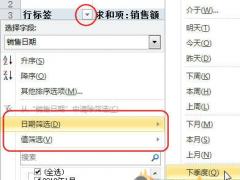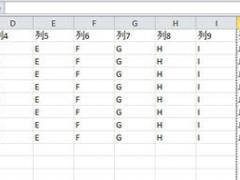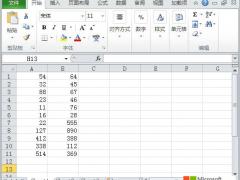在我们日常数据处理中,在不同的Excel表之间进行数据引用是很平常的事。比如工会员工信息,要从另外一张人员基本信息中提取相关的基本信息时,就需要跨表引用。
笔者在编制助记码表时,根据Unicode编码,就需要从基本的码表文件中引用相应的五笔码和拼音码,由于两边的顺序并不一致,因此用到了函数vlookup,这个函数的第2个参数就是数据表中的一个区块,如图所示。
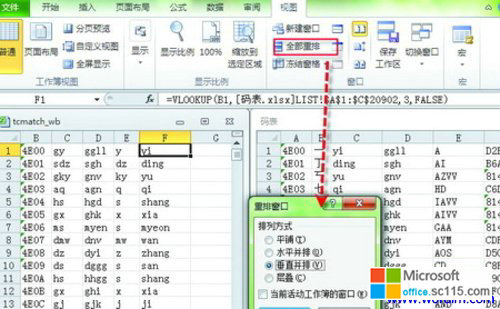
在F列中,根据B列的Unicode编码取得相应的拼音码,因此需要从基本的码表文件“码表.xlsx”引用相应的编码。由于Excel2010打开多个文档时,并不显示成两个窗口,因此需要在“视图”标签下,点“全部重排”,在弹出的对话框中选择“垂直并排”,这样两个不同的文档就可以并排显示了,此时要从另外一个文件中引用数据,就很方便,在屏幕上可以同时看到,并且可以直接操作并看到结果。因此在F列中编制vlookup相关的参数就很方便。
如果要进行数据对照,还可以选中“视图”下的“同步滚动”,这样当两个表的行数据相同时,进行数据对比也很方便。
Excel2010重排窗口
时间:2012-05-09 来源:office.sc115.com阅读:
次
- 上一篇:Excel2010单元格显示图表
- 下一篇:Excel2010打印纸张显示不完整
必读
- Excel2010数据透视表对行字段或 点击:86
- Excel2010表格数字格式 点击:167
- excel2010 数字格式设置 点击:147
- Excel2010输入数据 点击:85
- excel2010数据透视 点击:152
- Excel2010单元格显示图表 点击:57
- Excel2010重排窗口 点击:185
- Excel2010打印纸张显示不完整 点击:185
office教程 - office2007免费版下载 - word教程 - 网站地图